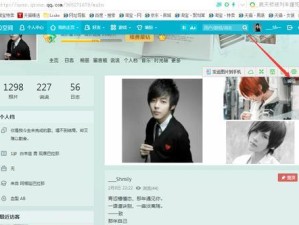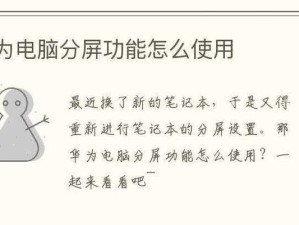重新安装操作系统是解决电脑出现问题或提升性能的一种常见方式。本文将为大家介绍以华硕电脑为例,如何重新安装Win7系统的详细步骤和注意事项,帮助大家顺利完成系统重建。
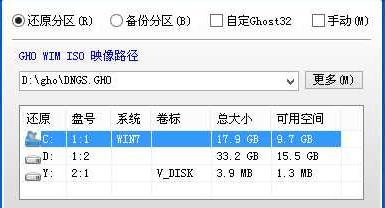
一、备份重要数据
在重新安装系统之前,我们需要先备份重要的个人文件和数据,以免在重装过程中丢失。连接外部存储设备,将需要保留的文件复制到外部设备中。
二、获取安装介质
前往华硕官方网站或其他可靠渠道下载Win7系统的安装镜像文件,并将其保存在一个可靠的位置。确保下载的镜像文件与你的电脑硬件兼容。
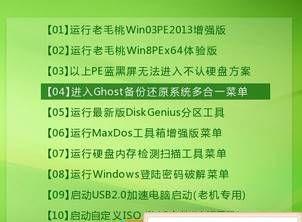
三、准备安装工具
下载并安装一个可用于制作启动U盘或光盘的工具,如Rufus或UltraISO。根据工具的操作指南,制作一个可用于安装系统的启动盘或光盘。
四、重启电脑并设置启动项
将制作好的启动盘或光盘插入电脑,重启电脑。在开机过程中按下相应按键(通常是F2、F8或Delete键)进入BIOS设置。在启动选项中,将启动盘或光盘设为第一启动项。
五、进入系统安装界面
保存设置并重启电脑。这时,电脑将自动从启动盘或光盘启动,并进入Win7系统的安装界面。根据提示选择语言、时区等设置。
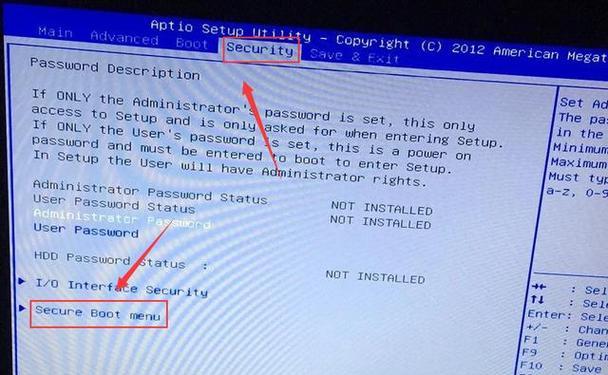
六、选择安装方式
在安装界面中,选择“自定义(高级)安装”选项。这将允许我们自定义系统安装的位置和其他选项。
七、格式化硬盘
在分区选择界面,选中当前系统所在的分区,并点击“删除”按钮进行格式化。请确保在执行此操作前已备份所有重要文件,因为格式化会清除分区上的所有数据。
八、创建新分区
点击“新建”按钮,在新建分区对话框中输入分区大小,然后点击“应用”按钮。按照需要可以创建多个分区。
九、选择安装位置
在分区选择界面,选择刚刚创建的新分区作为系统安装的位置。点击“下一步”继续安装。
十、系统安装
系统安装过程可能需要一些时间,请耐心等待。安装完成后,系统将自动重启电脑。
十一、系统设置
根据系统提示,进行初步的系统设置,如输入用户名、密码等。建议设置一个强壮的密码以保护系统安全。
十二、更新驱动程序
重新安装系统后,一些硬件设备可能需要重新安装驱动程序才能正常工作。前往华硕官方网站或其他可信渠道,下载并安装最新的驱动程序。
十三、安装常用软件
重新安装系统后,我们还需要安装一些常用软件,如浏览器、办公软件等。根据个人需求,选择合适的软件进行安装。
十四、恢复个人文件和数据
将之前备份的个人文件和数据复制回新系统中,确保没有遗漏任何重要信息。
十五、系统优化和调整
重新安装系统后,我们可以对系统进行一些优化和调整,如关闭不必要的启动项、清理垃圾文件等,以提高系统性能。
重新安装Win7系统可能会花费一些时间和精力,但是通过本文提供的详细教程,相信大家已经了解了如何以华硕电脑为例重新安装Win7系统的步骤。希望本文对大家在重新安装系统过程中有所帮助。